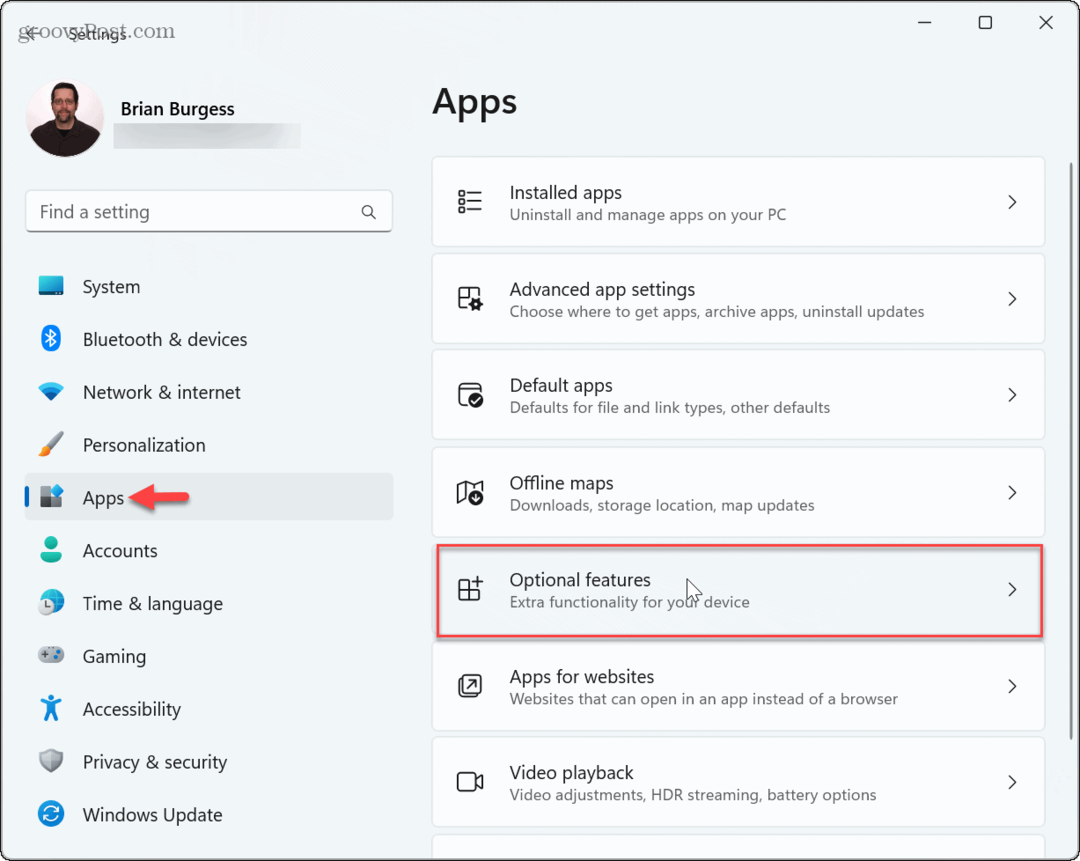Outlook अनुलग्नक के लिए संरक्षित दृश्य अक्षम करें
माइक्रोसॉफ्ट ऑफिस सुरक्षा आउटलुक एक्सेल शब्द / / March 17, 2020
माइक्रोसॉफ्ट ऑफिस से थककर हर बार जब आप डाउनलोड किए गए आउटलुक ईमेल अटैचमेंट को खोलते हैं तो एक फिट हो रहा है? इस ग्रूवी टिप में आउटलुक ईमेल अटैचमेंट के लिए संरक्षित दृश्य को निष्क्रिय करने का तरीका बताया गया है।
जब भी आप कोई फ़ाइल डाउनलोड करते हैं और फिर उसे Microsoft Office में खोलते हैं, तो कार्यालय कार्यक्रम स्वायत्त रूप से संरक्षित दृश्य में दर्ज होगा। संरक्षित दृश्य में आप फ़ाइल में संशोधन नहीं कर सकते, केवल इसे देख सकते हैं। यह आउटलुक के माध्यम से डाउनलोड किए गए ईमेल अटैचमेंट पर भी लागू होता है।
यह एक सहायक सुरक्षा सुविधा है, लेकिन यदि आप केवल विश्वसनीय स्रोतों से दस्तावेज़ डाउनलोड करते हैं, तो यह सुविधा उपयोगी से अधिक कष्टप्रद है।

इसे अक्षम करने के लिए, Microsoft Word, Excel, या Powerpoint, आदि खोलें... और फिर क्लिक करें फ़ाइल >> विकल्प.
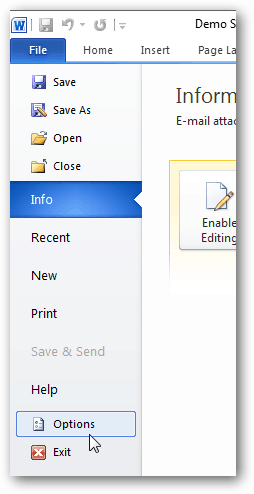
विकल्प मेनू से चयन करें ट्रस्ट सेंटर> ट्रस्ट सेंटर सेटिंग्स।
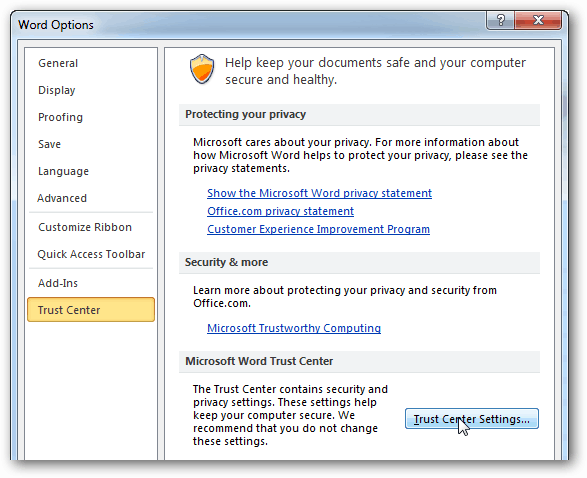
ट्रस्ट सेंटर में जाएं संरक्षित दृश्य टैब और फिर Outlook अनुलग्नकों के लिए सक्षम दृश्य सक्षम करें शीर्षक वाले निचले बॉक्स को अनचेक करें। परिवर्तनों को सहेजने और लागू करने के लिए ठीक पर क्लिक करें।
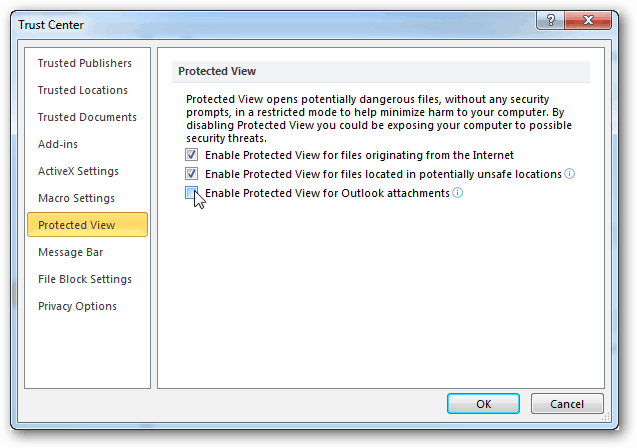
अब जब भी आप एक आउटलुक ईमेल अटैचमेंट खोलते हैं जो कि एक ऑफिस डॉक्यूमेंट होता है, तो संरक्षित दृश्य सूचना अब आपको बग नहीं देगी।